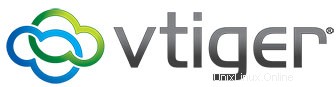
In diesem Tutorial zeigen wir Ihnen, wie Sie vTiger auf Ubuntu 16.04 LTS installieren. Für diejenigen unter Ihnen, die es nicht wussten, vTiger CRM ist eine All-in-One-Open-Source-CRM-Software Wird von Tausenden von Unternehmen verwendet. Es verfügt über eine moderne Benutzeroberfläche mit mehreren Dashboards und, was noch wichtiger ist, es bietet zahlreiche Funktionen, die Ihnen helfen können, Ihr Unternehmen erfolgreich zu führen. Einige der Funktionen umfassen Lead-Management, Account- und Kontaktmanagement, Kampagnenmanagement , Projektmanagement, Kundensupport und -service, E-Mails usw. Die Kernfunktionalität kann einfach durch die Verwendung von Plugins von Drittanbietern erweitert werden, die über den Erweiterungsmarkt erhältlich sind.
Dieser Artikel geht davon aus, dass Sie zumindest über Grundkenntnisse in Linux verfügen, wissen, wie man die Shell verwendet, und vor allem, dass Sie Ihre Website auf Ihrem eigenen VPS hosten. Die Installation ist recht einfach und setzt Sie voraus im Root-Konto ausgeführt werden, wenn nicht, müssen Sie möglicherweise 'sudo hinzufügen ‘ zu den Befehlen, um Root-Rechte zu erhalten. Ich zeige Ihnen Schritt für Schritt die Installation von vTiger Open Source Customer Relationship Management auf einem Ubuntu 16.04 Xenial Xerus Server.
Installieren Sie vTiger CRM auf Ubuntu 16.04 LTS
Schritt 1. Stellen Sie zunächst sicher, dass alle Ihre Systempakete auf dem neuesten Stand sind, indem Sie das folgende apt-get ausführen Befehle im Terminal.
sudo apt-get update sudo apt-get upgrade
Schritt 2. Installieren Sie den LAMP-Server (Linux, Apache, MariaDB, PHP).
Ein Ubuntu 16.04 LAMP-Server ist erforderlich. Wenn Sie LAMP nicht installiert haben, können Sie unserer Anleitung hier folgen. Installieren Sie außerdem alle erforderlichen PHP-Module:
apt-get install php7.0-mysql php7.0-curl php7.0-json php7.0-cgi php7.0 libapache2-mod-php7.0 php7.0-mcrypt php7.0-xmlrpc php7.0-gd
Schritt 3. vTiger CRM installieren.
Laden Sie die neueste stabile Version von Vtiger CRM herunter. Zum Zeitpunkt des Schreibens dieses Artikels ist es Version 7.0.1:
wget https://ncu.dl.sourceforge.net/project/vtigercrm/vtiger%20CRM%207.0.1/Core%20Product/vtigercrm7.0.1.tar.gz tar -xzvf vtigercrm7.0.1.tar.gz mv vtigercrm /var/www/html/
Wir müssen einige Ordnerberechtigungen ändern:
chown www-data:www-data -R /var/www/html/
Schritt 4. MariaDB konfigurieren.
Standardmäßig ist MariaDB nicht gehärtet. Sie können MySQL mit mysql_secure_installation sichern Skript. Sie sollten jeden Schritt sorgfältig lesen und befolgen, der ein Root-Passwort festlegt, anonyme Benutzer entfernt, die Remote-Root-Anmeldung verbietet und die Testdatenbank und den Zugriff auf die sichere MariaDB entfernt.
mysql_secure_installation
Als Nächstes müssen wir uns bei der MariaDB-Konsole anmelden und eine Datenbank für den vTiger erstellen. Führen Sie den folgenden Befehl aus:
mysql -u root -p
Dadurch werden Sie zur Eingabe eines Passworts aufgefordert, geben Sie also Ihr MariaDB-Root-Passwort ein und drücken Sie die Eingabetaste. Sobald Sie sich bei Ihrem Datenbankserver angemeldet haben, müssen Sie eine Datenbank für erstellen vTiger-Installation:
MariaDB > CREATE DATABASE vtiger; MariaDB > CREATE USER 'vtiger_user'@'localhost' IDENTIFIED BY 'Y0ur-PaSsWoRd'; MariaDB > GRANT ALL PRIVILEGES ON `vtiger`.* TO 'vtiger_user'@'localhost'; MariaDB > FLUSH PRIVILEGES; MariaDB > \q
Lassen Sie uns nun einige Ihrer PHP-Einstellungen optimieren, damit Sie später die VTiger-Installation abschließen können:
nano /etc/php/7.0/apache2/php.ini
Nehmen Sie die folgenden Änderungen vor:
display_errors = Off change to display_errors = On max_execution_time = 30 change to max_execution_time = 600 error_reporting = E_ALL & ~E_DEPRECATED change to error_reporting = E_WARNING & ~E_NOTICE & ~E_DEPRECATED log_errors = On change to log_errors = Off short_open_tag = Off change to short_open_tag = On
Speichern und schließen Sie die Datei. Starten Sie den Apache-Dienst neu, damit die Änderungen wirksam werden:
systemctl restart apache2.service
Schritt 5. Zugriff auf Vtiger CRM.
Vtiger CRM ist standardmäßig auf HTTP-Port 80 verfügbar. Öffnen Sie Ihren bevorzugten Browser und navigieren Sie zu http://your-domain.com/vtigercrm oder http://server-ip/vtigercrm und führen Sie die erforderlichen Schritte aus, um die Installation abzuschließen. Wenn Sie eine Firewall verwenden, öffnen Sie bitte Port 80, um den Zugriff auf das Control Panel zu ermöglichen.
Herzlichen Glückwunsch! Sie haben vTiger erfolgreich installiert. Vielen Dank, dass Sie dieses Tutorial zur Installation von vTiger Customer Relationship Management auf Ihrem Ubuntu 16.04-System verwendet haben. Für zusätzliche Hilfe oder nützliche Informationen empfehlen wir Ihnen, die offizielle vTiger-Website zu besuchen .